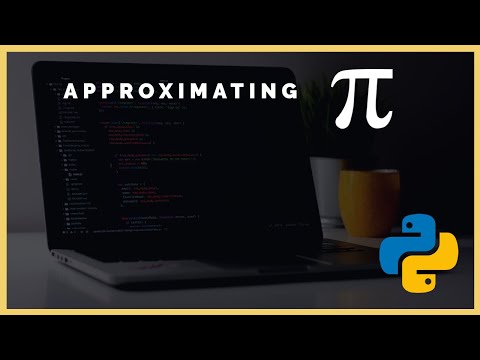यदि आप एक नवोदित कंप्यूटर वैज्ञानिक हैं जो पायथन 3 के साथ काम कर रहे हैं और अपनी परियोजनाओं में कार्यक्षमता और शक्ति जोड़ना चाहते हैं जो कि मूल अंतर्निहित पायथन मॉड्यूल में मौजूद नहीं है, तो आप बाहरी तृतीय-पक्ष मॉड्यूल और पुस्तकालय स्थापित करने का प्रयास करना चाह सकते हैं। अपने कार्यक्रम में वांछित उत्पादकता के स्तर को प्राप्त करने में आपकी सहायता करने के लिए। यह गाइड पाइप टूल, सर्वव्यापी और व्यापक पायथन पैकेज मैनेजर का उपयोग करके पैकेज इंस्टॉलेशन की प्रक्रिया को प्रदर्शित करने में मदद करने के लिए है।
यह मार्गदर्शिका मानती है कि पाठक प्राथमिक पायथन प्रोग्रामिंग जानता है और अपने विंडोज सिस्टम (सीएमडी, पावरशेल, आदि) पर कमांड शेल के साथ कुछ परिचित है।
कदम
भाग 1 4 का: यदि पायथन स्थापित नहीं है
इस पर निर्भर करते हुए कि Python पहले से आपके कंप्यूटर पर है या नहीं, आपको अलग-अलग कदम उठाने पड़ सकते हैं। अपनी परिस्थिति के आधार पर विधि 1 या विधि 2 का प्रयोग करें।

चरण 1. पायथन के उस संस्करण का चयन करने के लिए python.org पर जाएं जिसे आप डाउनलोड करना चाहते हैं।
आमतौर पर, नवीनतम संस्करण बेहतर है क्योंकि यह कम बग-प्रवण है और इसमें अधिक विशेषताएं हैं, लेकिन लगभग सभी पायथन 3. X इंस्टॉलेशन को ठीक काम करना चाहिए। अपने सिस्टम के आधार पर 32-बिट या 64-बिट प्राप्त करना याद रखें।

चरण 2. डाउनलोड समाप्त होने के बाद इंस्टॉलर को चलाएं।
यह स्थापना प्रक्रिया शुरू करने के लिए है। अधिकांश भाग के लिए यह स्व-व्याख्यात्मक है, लेकिन बनाने के लिए एक महत्वपूर्ण जाँच है।

चरण 3। 'पायथन 3.x को पाथ में जोड़ें' को चेक करें।
यह आपको कमांड शेल से आसानी से पायथन और पाइप का उपयोग करने की अनुमति देगा, जो पैकेजों को स्थापित करने के लिए महत्वपूर्ण है।
भाग २ का ४: यदि पायथन पहले से स्थापित है

चरण १। यह देखने के लिए परीक्षण करें कि क्या कमांड लाइन से पहले से टाइप करके पाइप का उपयोग किया जा सकता है
पिप -वी
एक कमांड शेल में।
यदि यह आदेश काम करता है और आपके पाइप इंस्टॉलेशन के लिए संस्करण विवरण दिखाया गया है, तो आप इस गाइड के भाग 2 पर जा सकते हैं। आदेश विफल होने पर नीचे जारी रखें।

चरण 2. उस निर्देशिका का पता लगाएँ जिसमें आपने मूल रूप से पायथन स्थापित किया था।
स्थापना पथ का पता लगाने के लिए, "विंडो + एस" कुंजी को एक साथ दबाएं और फिर यदि आप विंडोज 7+ पर हैं तो पायथन टाइप करें। इस पथ को याद करो; यह वह फ़ोल्डर है जहां निष्पादन योग्य पायथन और पाइप चलाने के लिए हैं। यह खोजना मुश्किल हो सकता है, लेकिन विशिष्ट स्थान जिन पर आप पायथन को स्थापित कर सकते हैं, वे हैं:
- सी:\पायथनXX
- C:\Users\AppData\Local\Programs\Python\PythonXX

चरण 3. पर्यावरण चर संवाद खोलें।
यह "सिस्टम वेरिएबल्स" की खोज करके और पहले विकल्प पर क्लिक करके, फिर एनवायरनमेंट वेरिएबल्स … बटन पर क्लिक करके किया जा सकता है।


चरण 4. उस पायथन पथ को जोड़ें जिसे आपने अभी उपयोगकर्ता 'पथ' चर में कॉपी किया है।
आप 'पथ' चर का चयन करके, संपादित करें… → नया क्लिक करके और पथ चिपकाकर ऐसा कर सकते हैं। इसके अंत में "\Scripts" के साथ इसे फिर से एक नए क्षेत्र में पेस्ट करें। इस चरण के बाद आपको अपने कंप्यूटर को पुनरारंभ करने की आवश्यकता हो सकती है।
इन चरणों का पालन करने के बाद, आपके पास पूर्ण पाइप कार्यक्षमता के साथ एक स्थानीय पायथन इंस्टॉलेशन होगा जिसे आप कमांड शेल से उपयोग कर सकते हैं।
भाग ३ का ४: पायथन के लिए मॉड्यूल ढूँढना और स्थापित करना
इस उदाहरण के लिए, स्थापित मॉड्यूल सुन्न होगा - एक अत्यंत समृद्ध गणितीय पुस्तकालय जिसमें मजबूत कार्यक्षमता है जिस पर कई अन्य पुस्तकालय निर्भर हैं। हालाँकि आप जो चाहें स्थापित कर सकते हैं।
चरण 1. शोध करें कि आप अपने कंप्यूटर पर किस प्रकार के मॉड्यूल स्थापित करना चाहते हैं।
वहाँ कई, कई मॉड्यूल हैं जो सभी महान काम करते हैं। उन समस्याओं से निपटने के लिए जिन्हें आप अपने प्रोग्राम को हल करना चाहते हैं, "हाउ टू पायथन" खोज कर ऑनलाइन मॉड्यूल खोजने का प्रयास करें; अधिकतर, वेबसाइटें अनुशंसाओं और सहायक सलाहों से भरी हो सकती हैं।

चरण 2. उस मॉड्यूल के लिए पैकेज नाम देखें जिसे आप स्थापित करना चाहते हैं।
pypi.org पर जाएं और अपने इच्छित मॉड्यूल को देखें। पैकेज का नाम जिसमें यह शामिल है और साथ ही इसे स्थापित करने के लिए आवश्यक कमांड पृष्ठ के शीर्ष पर हैं। यह कुछ इस तरह दिखेगा
पाइप स्थापित

चरण 3. अपने कंप्यूटर पर कमांड शेल खोलें और PyPI पेज से कमांड चलाएँ।
यह स्थापना प्रक्रिया शुरू करेगा। जब आप ऐसा करते हैं तो चलने वाले पायथन के सभी उदाहरणों को बंद करना याद रखें।
इस भाग को पूरा करने के बाद, मॉड्यूल स्थापित हो जाएगा और आपके पायथन प्रोजेक्ट्स में उपयोग के लिए तैयार हो जाएगा।
भाग 4 का 4: पायथन कोड में नए स्थापित मॉड्यूल का उपयोग करना
एक नए पायथन मॉड्यूल पर अपना हाथ रखने के बाद, अगला कदम स्पष्ट लग सकता है - मॉड्यूल का उपयोग करें! - लेकिन यह संभावना हो सकती है कि आप ठीक से नहीं जानते होंगे कि मॉड्यूल कैसे आयात किया जाता है, शुरू किया जाता है या अन्यथा। आरंभ करने में आपकी सहायता के लिए यहां कुछ चरण दिए गए हैं।

चरण 1. एक ताजा पायथन उदाहरण (आईडीएलई या शेल) खोलें और अपने मॉड्यूल के लिए आयात विवरण टाइप करें।
अधिकतर, आयात करने के लिए मॉड्यूल का नाम पैकेज नाम के समान ही होता है। इसे सत्यापित करने के लिए आप हमेशा दस्तावेज़ीकरण का उपयोग कर सकते हैं। एक बार जब आप अपना आयात सेट करने के लिए कोड की पंक्ति में टाइप करते हैं, तो आप जाने के लिए अच्छे हैं। कुछ अन्य कोड जोड़ें जैसा आपको चाहिए।
चरण 2. अपने संपादन परिवेश में अपना कोड निष्पादित करें।
यदि कोई त्रुटि नहीं होती है, बधाई हो! आप एक नया तृतीय-पक्ष पायथन मॉड्यूल स्थापित करने में कामयाब रहे हैं।
इसके साथ, पायथन मॉड्यूल की स्थापना और उपयोग में आपका प्रवेश पूरा हो गया है
टिप्स
- यह सुनिश्चित करने के लिए कि आपके पास पायथन और/या पैकेजों को स्थापित करने की अनुमति है, प्रत्येक प्रक्रिया को व्यवस्थापक के रूप में चलाना एक अच्छा विचार है।
- मॉड्यूल को ध्यान से स्थापित करें। जब आप बाहरी मॉड्यूल पर बहुत अधिक भरोसा करते हैं, तो संघर्षों का सामना करना और अस्पष्टता को कोड करना संभव है। अपने कोड को संक्षिप्त रखें और अपनी फ़ाइल को आयातों से अनावश्यक रूप से सजाने से दूर रहें।
- अपने लाभ के लिए दस्तावेज़ीकरण और ऑनलाइन संसाधनों का उपयोग करें। प्रोग्रामिंग और समस्या समाधान में बेहतर होने की तलाश में प्रोग्रामर के लिए इंटरनेट एक बहुत ही उपयोगी जगह है।
- यदि त्रुटियां होती हैं, तो खोज इंजन का उपयोग करके स्क्रीन पर त्रुटि संदेशों को देखें। आपके जैसे सैकड़ों अन्य अनुरोध शायद पहले से ही उपलब्ध हैं।